新建幻灯片,用到插入菜单形状的立方体,填充颜色设置为无填充颜色,用直线绘制直线,再改直线轮廓为虚线。
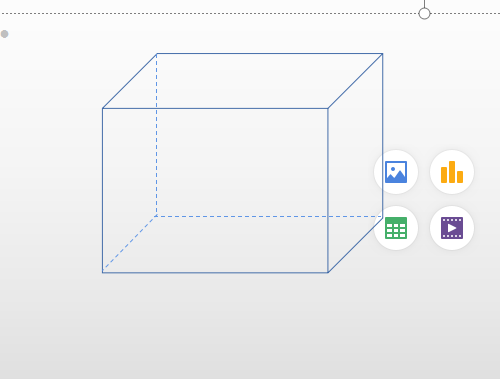
1、打开桌面上的WPS 2019软件。
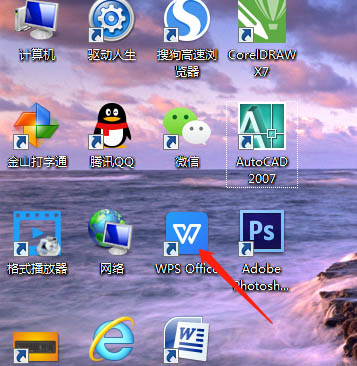
2、新建中选演示新建空白文档。
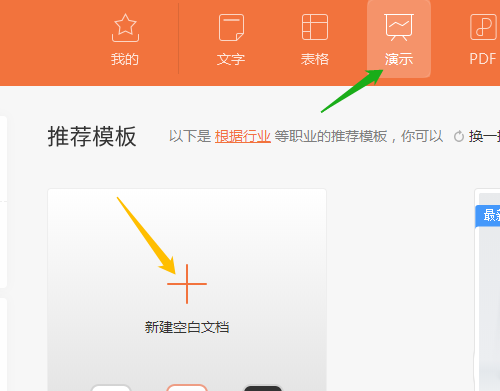
3、单击新建幻灯片,插入空白幻灯片。
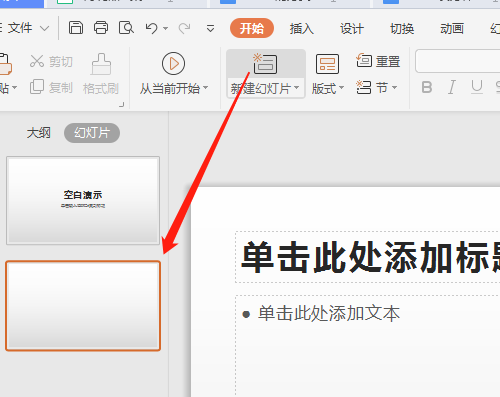
4、单击插入菜单→形状→立方体。
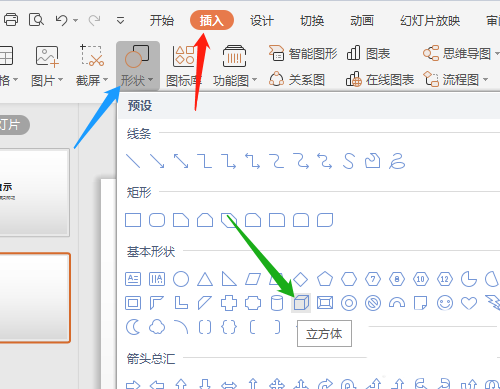
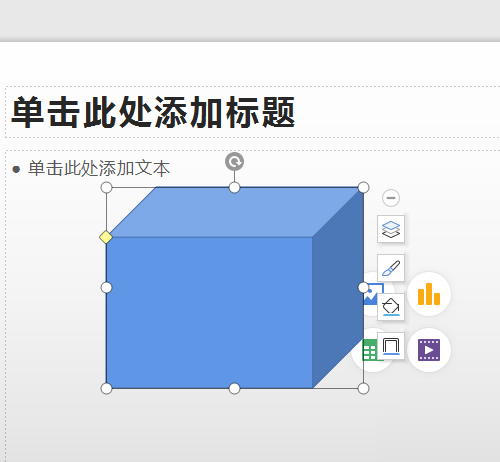
5、文档中绘制出立方体,自动默认一种颜色。单击填充选无填充颜色。
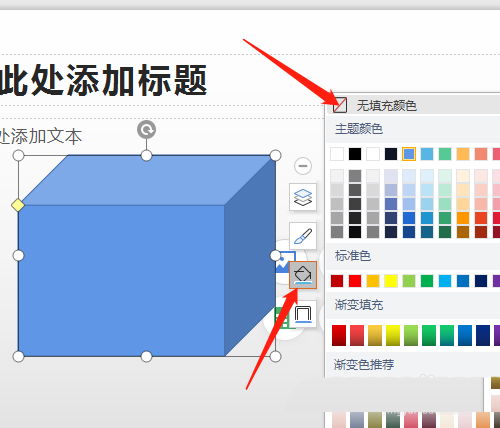
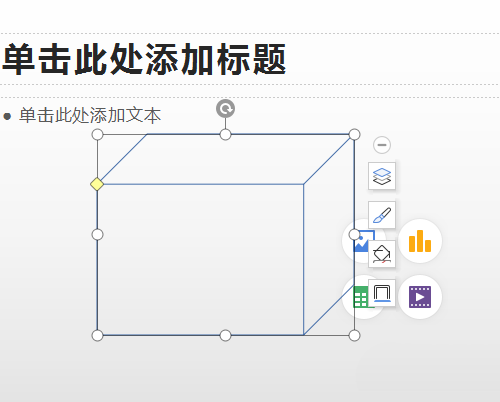
6、插入菜单形状右击直线工具选锁定绘图模式,立方体中绘制出3条直线,位置可以微调。按键盘最左上角的Esc退出直线绘制。
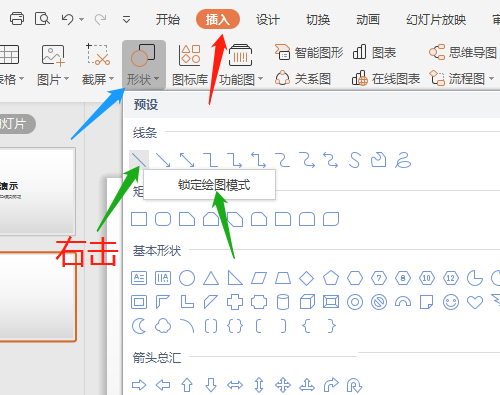
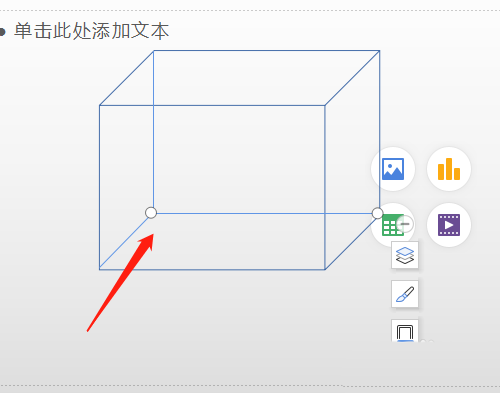
7、选中一条直线后按住Shift键不放松再选其它2条直线,绘图菜单轮廓→虚线线型→选虚线类型。

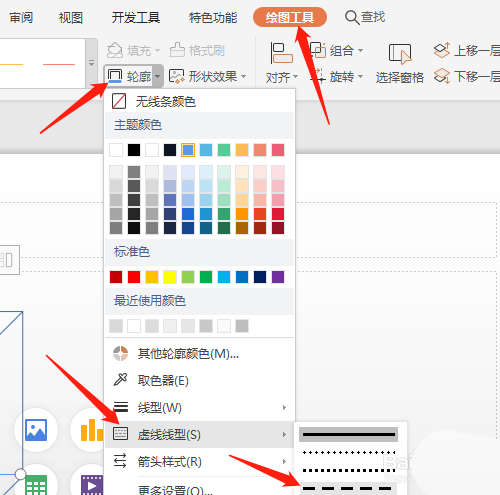
以上就是ppt长方体线条图的画法,希望大家喜欢,请继续关注脚本之家。
相关推荐: